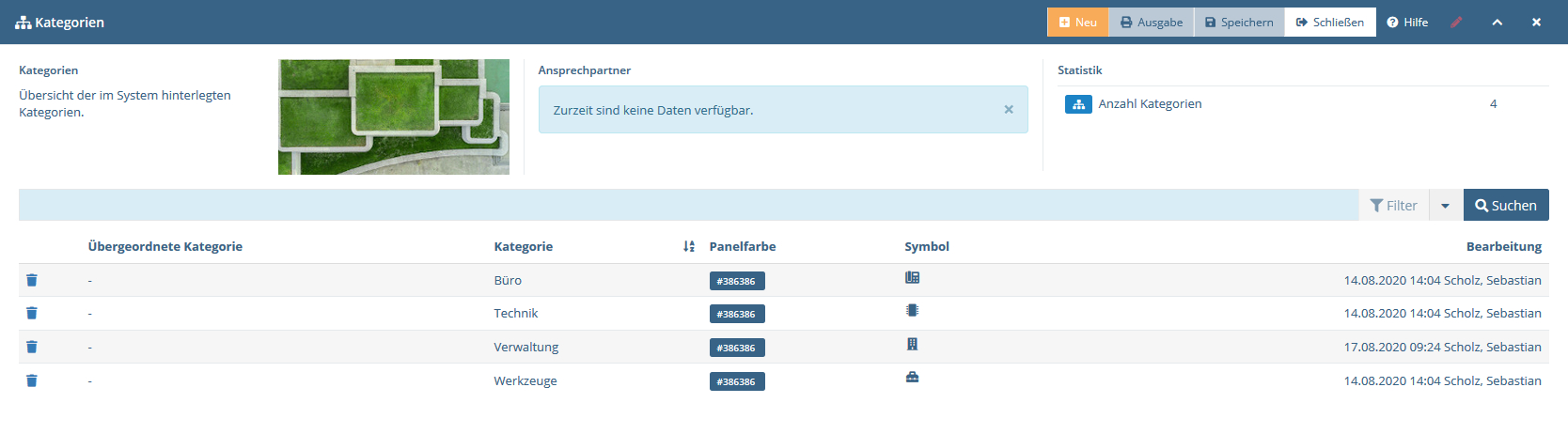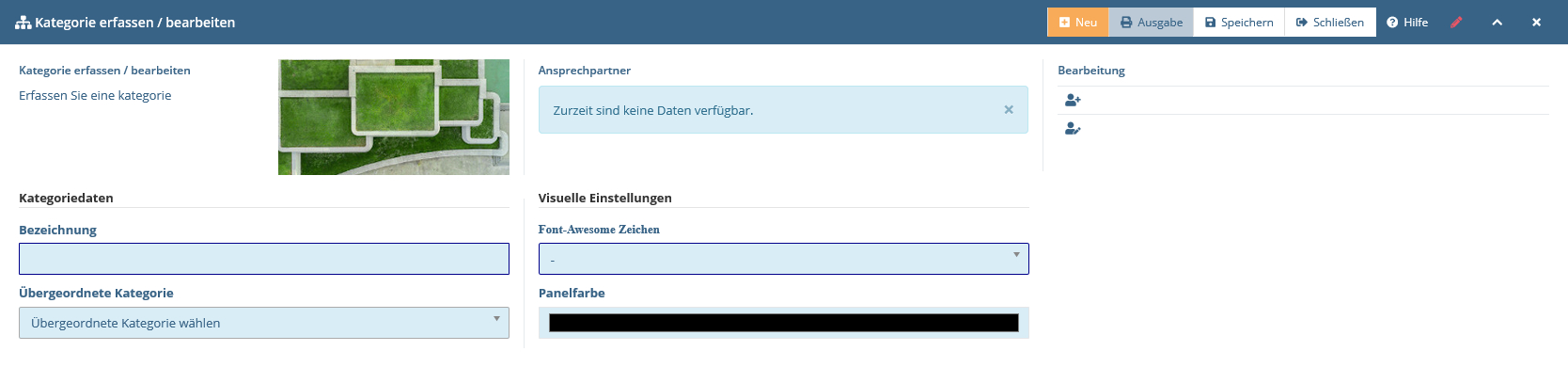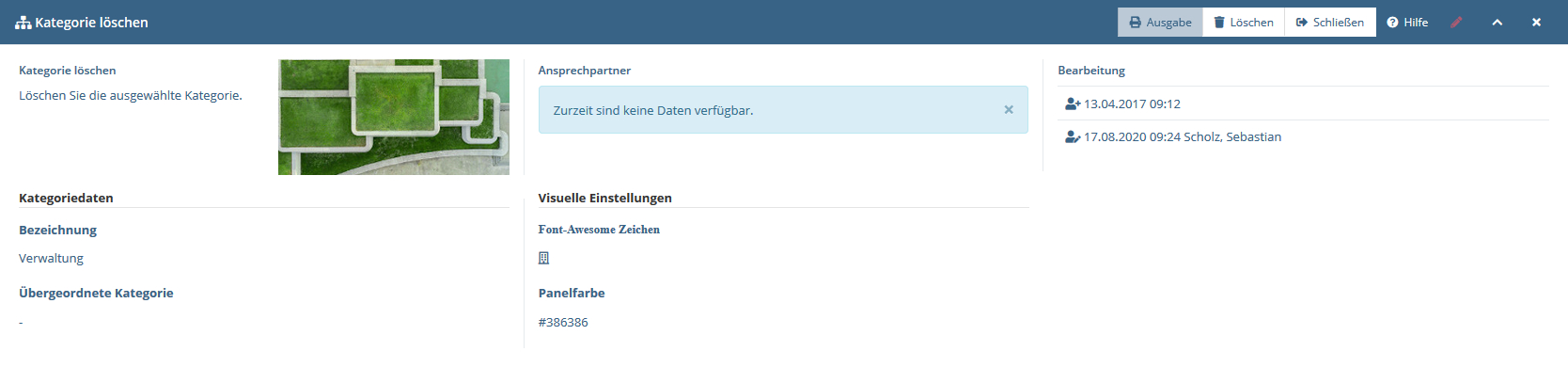4 Kategorien #
In dem Bereich Kategorien können Sie Kategorien einsehen, anlegen, bearbeiten und löschen. Außerdem gibt Ihnen dieser Bereich einen umfassenden Überblick über hierarchische zuordnungen der Kategorien und deren Farbzuweisungen.
4.1 Übersicht über Ihre Kategorien #
Bei Aufruf des Bereiches Kategorien öffnet sich die Übersicht, welche sich in die Bereiche Filterbereich und Ergebnisliste gliedert.
Der Filterbereich ermöglicht die Eingrenzung Ihrer Ergebnisliste und zeigt derzeit aktive Filter an.
Die Ergebnisliste zeigt die Datensätze auf Basis Ihrer aktiven Filterung an.
Weiterhin enthält die Ergebnisliste Informationen über die übergeordnete Kategorie, den Kategorienamen, der Panelfarbe und dem Symbol.
4.2 Kategorien erstellen und bearbeiten #
Möchten Sie eine neue Kategorie erstellen, so betätigen Sie den Menüpunkt Neu → Kategorie. Sie gelangen auf die Erfassungsmaske für eine neue Kategorie.
Möchten Sie eine vorhandene Kategorie (weiter)bearbeiten, klicken Sie in der Ergebnisliste (vgl. Abschnitt 4.1, „Übersicht über Ihre Kategorien“) auf den zu bearbeitenden Datensatz.
Die Eingabefelder dieser Maske, werden nach der Beschreibung folgender Tabellen gefüllt:
| Feld | Beschreibung | Pflichtfeld |
|---|---|---|
| Bezeichnung | Tragen Sie hier den Namen der Kategorie ein. | Ja |
| Übergeordnete Kategorie | Wählen Sie hier, wenn gewollt, eine übergeordnete Kategorie aus. | Nein |
| Font-Awesome-Zeichen | Wählen Sie hier ein Symbol für die Kategorie aus. | Ja |
| Panelfarbe | Tragen Sie hier einen gültigen RGB(Rot-Grün-Blau) HEX-Wert ein welches als Panelfarbe verwendet werden soll. | Nein |
Manche Felder sind, wie in der oberen Tabelle zu sehen, als Pflichtfelder festgelegt. Diese Felder müssen ausgefüllt werden, um abspeichern zu können. Das Nichtausfüllen eines solchen Feldes führt zu einer Fehlermeldung.
Nach dem Ausfüllen der genannten Felder, speichern Sie die Eingaben durch das Betätigen der Speichern-Schaltfläche ab. Der Eintrag wird im System hinterlegt und Sie erhalten zum Abschluss eine Bestätigungsmeldung.
Über die Schließen-Schaltfläche gelangen Sie wieder zurück in die Übersicht Ihrer Kategorien (vgl. Abschnitt 4.1, „Übersicht über Ihre Kategorien“ ).
4.3 Kategorien löschen #
Möchten Sie eine Kategorie
löschen, so klicken Sie in der Ergebnisliste
auf das Löschen-Symbol
![]() des betreffenden Datensatzes. Es öffnet sich ein Fenster mit einer
Sicherheitsabfrage.
des betreffenden Datensatzes. Es öffnet sich ein Fenster mit einer
Sicherheitsabfrage.
Um eine Kategorie zu löschen, klicken Sie auf die Löschen-Schaltfläche. Danach wird die Kategorie aus dem System entfernt und Sie erhalten eine Bestätigungsmeldung.